怎么在word2010中加载endnote?相信对于刚接触word2010的小伙伴来说还有一定的难度,下面感兴趣的小伙伴就和小编一起来学习一下word2010加载endnote的方法吧!
word2010加载endnote的方法
首先在桌面上随便打开一个word文档

左键点击左上角“文件”按钮
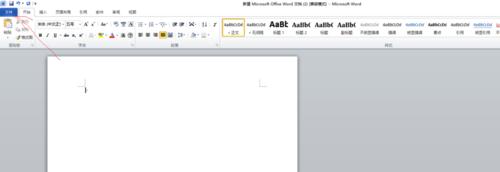
在弹出信息框的左侧下面有“选项”按钮,左键点击
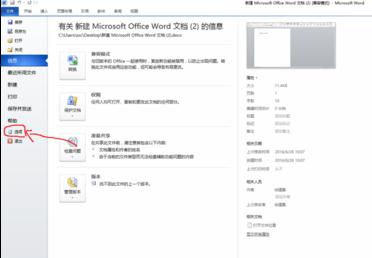
会弹出word选项框,左键点击左侧下方“加载项”按钮,点击“转到”按钮
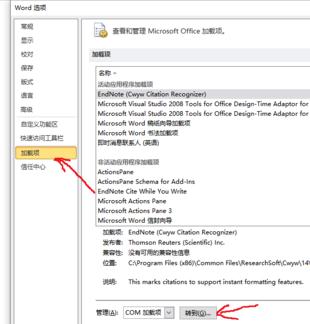
会弹出word现在可选用的加载项目,左键点击endnote前方的方框,选择加载该选项,点击“确定”
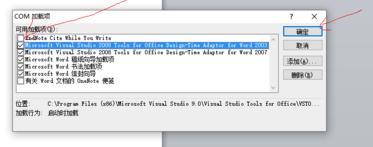
如图所示,word上方出现endnote选项
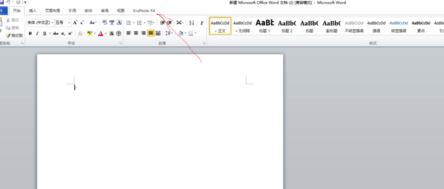
以上就是怎么在word2010中加载endnote的全部内容了,大家都学会了吗?
 天极下载
天极下载






























































